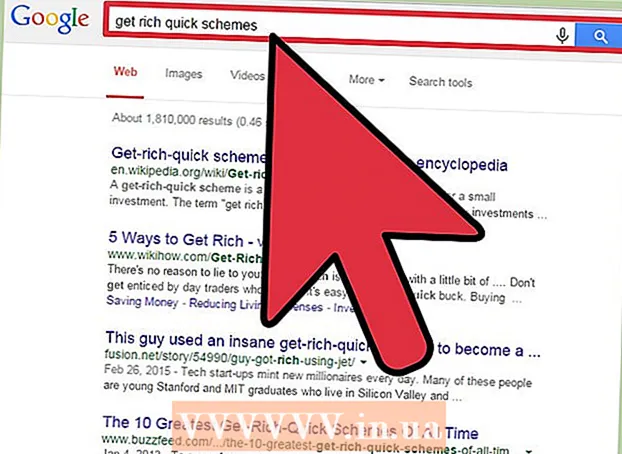Автор:
Lewis Jackson
Жасалған Күн:
14 Мамыр 2021
Жаңарту Күні:
1 Шілде 2024

Мазмұны
Бұл wikiHow сізге Microsoft Word құжатына мәліметтер кестесін қалай қосуға болатындығын үйретеді.
Қадамдар
2-ден 1-бөлім: Диаграмманы сөзге енгізіңіз
Microsoft Word құжатын ашыңыз. Жалғастыру үшін сіз бар Word құжатын екі рет нұқуға немесе Microsoft Word бағдарламасын ашып, бөлімнен файлды таңдауға болады Соңғы (Жақында).
- Жаңа құжатпен Microsoft Word бағдарламасын ашып, нұқыңыз Бос құжат (Құжат бос).

Диаграмманы құжатқа енгізгіңіз келетін жерді нұқыңыз. Тышқан меңзері сіз басқан жерде жыпылықтайды; Мұнда диаграмманы көрсету орны.- Мысалы, абзацтың астын бассаңыз, бұл диаграмма кірістіру орны болады.

Картаны басыңыз Кірістіру (Кірістіру) Word парағының жоғарғы жағында, картаның оң жағында Үй.
Басыңыз Диаграмма (Диаграмма). Бұл опцияда түрлі-түсті белгіше бар және ол картаның оң жағында орналасқан Кірістіру.

Диаграмманы пішімдеу түймешігін басыңыз. Бұл параметр Диаграмма қалқымалы терезесінің сол жағында келтірілген- Диаграмманың кейбір жалпы форматтары сызықтар (Түзу), баған (Баған) және шеңбер (Пирог).
- Диаграмма пішімін пішімдеу терезесінің жоғарғы жағындағы дисплей параметрлерін басу арқылы реттеуге болады.
Басыңыз ЖАРАЙДЫ МА. Диаграмма құжатқа енгізіледі.
- Деректерді енгізу үшін ұяшықтары бар шағын Excel терезесі де пайда болады.
2-ден 2-бөлім: Диаграммаға мәліметтер қосу
Excel терезесіндегі ұяшықты басыңыз. Бұл ұяшық таңдалады және оған деректер нүктелерін қосуға болады.
- «А» бағанындағы мәндер диаграмманың Х осіндегі деректерді бейнелейді.
- «1» жолындағы әрбір мән жолды немесе жолақты білдіреді (мысалы, «B1» - бұл жол немесе жолақ, «C1» - жолды немесе жолақты және т.б.).
- «А» бағанынан және «1» жолынан тыс сандық мәндер Y осінің әр түрлі нүктелерін білдіреді.
- Excel ұяшықтарына енгізілген барлық деректер диаграмма деректерін көрсету үшін қайта импортталады.
Сандарды немесе аттарын енгізіңіз.
Түймесін басыңыз ↵ енгізіңіз немесе ⏎ Қайту. Деректер ұяшыққа енгізіледі, содан кейін сіз басқа ұяшықпен жалғастыра аласыз.
Әрбір деректер нүктесі үшін осы процесті қайталаңыз. Мәліметтерді енгізген кезде диаграмма сәйкесінше өзгереді.
Түймені басыңыз X Excel терезесінің жоғарғы оң жақ бұрышында. Бұл терезе жабылып, диаграммаға енгізілген өзгертулерді сақтайды.
- Диаграмманы басу арқылы кез-келген уақытта Excel терезесін қайта ашуға болады.
Кеңес
- Word 2010 және одан бұрынғы нұсқаларында Microsoft Word бағдарламасынан тыс Excel терезесі мүлдем жаңа Excel құжаты ретінде шығады.
Ескерту
- Ағымдағы сессияны сақтауды ұмытпаңыз!